
कुछ एंड्रॉइड फोन उपयोग की गई अस्थायी फ़ाइलों को संग्रहीत करते हैंकैश विभाजन में OS अपडेट जैसी चीजों के लिए। आपने पूरे वेब पर यह सुझाव देते हुए देखा होगा कि आपने इस विभाजन को समय-समय पर स्पष्ट किया है - लेकिन क्या यह एक अच्छा विचार है?
सिस्टम कैश क्या है और क्या डेटा वहाँ संग्रहीत है?
कुछ समय पहले, नौगट से पहले के दिनों में, एंड्रॉइड ने सिस्टम अपडेट फ़ाइलों को संग्रहीत करने के लिए सिस्टम कैश का उपयोग किया था। एंड्रॉइड तब से दूर चला गया है, अद्यतनों को स्थापित करने के लिए एक अलग विधि पसंद करता है।
कई आधुनिक फोन में सिस्टम कैश भी नहीं होता हैअभी। यदि आपके पास एक सिस्टम कैश है, तो यह आपके प्राथमिक फोन स्टोरेज से एक अलग विभाजन पर होगा। वहां संग्रहीत फ़ाइलें किसी भी उपयोगकर्ता-सुलभ स्थान को नहीं लेती हैं - आपके सिस्टम कैश को साफ़ करने से आप किसी भी नए एप्लिकेशन को डाउनलोड करने, फ़ाइलों को संग्रहीत करने, या अधिक बिल्ली की तस्वीरों को सहेजने की अनुमति नहीं देंगे।
कैश का सिस्टम कैश भी अलग हैऐप डेटा, जो ऐप द्वारा संग्रहीत डेटा और उस विशेष ऐप के लिए विशिष्ट है। उदाहरण के लिए, Spotify स्टोर्स ने तेज़ (और ऑफलाइन) प्लेबैक के लिए अपनी कैश फ़ाइल में संगीत स्ट्रीम किया। हर ऐप की अपनी कैश फ़ाइल होती है जो सिस्टम कैश फ़ाइल से अलग होती है और कर देता है उपयोगकर्ता-सुलभ स्थान लें। यह साफ़ करना कि कैश स्थान खाली करने का एक शानदार तरीका है - बस इस बात का ध्यान रखें कि ऐप का उपयोग करते हुए कैश का पुनर्निर्माण करेंगे, इसलिए यदि आपको अधिक स्थान की आवश्यकता है तो इसे स्थायी रूप से ठीक नहीं करना है।
सम्बंधित: क्यों Android नहीं लंबे समय तक एक कैश विभाजन की आवश्यकता है
क्या आपको सिस्टम कैश को पोंछना चाहिए?
सिस्टम कैश को पोंछने का कोई कारण नहीं होना चाहिएमुसीबत, लेकिन यह भी अधिक मदद करने की संभावना नहीं है जो फ़ाइलें वहां संग्रहीत हैं, वे आपके डिवाइस को लगातार संदर्भित किए बिना आमतौर पर संदर्भित जानकारी तक पहुंचने की अनुमति देते हैं। यदि आप कैश मिटाते हैं, तो सिस्टम अगली बार उन फ़ाइलों को फिर से बनाएगा, जब आपके फोन को उनकी ज़रूरत होती है (जैसे ऐप कैश के साथ)।
जबकि हम सिस्टम को साफ़ करने की सलाह नहीं देते हैंकैश - विशेष रूप से नियमित रूप से या बिना किसी कारण के - ऐसे मौके हैं जहां यह मदद कर सकता है। उदाहरण के लिए, कभी-कभी, ये फ़ाइलें दूषित हो सकती हैं और समस्याएँ पैदा कर सकती हैं। यदि आप अपने फोन पर परेशानी का सामना कर रहे हैं और आप विकल्पों से बाहर हैं, तो आप यह कोशिश करने के लिए स्वागत करते हैं।
अपने फोन के सिस्टम कैश को कैसे मिटाएं
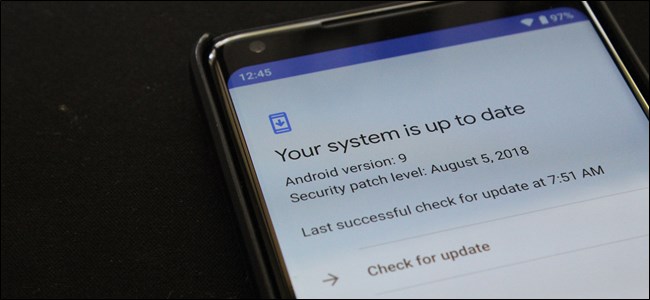
जैसा कि उल्लेख किया गया है, कुछ फोन में एक प्रणाली नहीं हैकैश विभाजन। हमने कई फोन का परीक्षण किया, और केवल वनप्लस और अल्काटेल के लोगों ने हमें कैश को साफ़ करने की अनुमति दी। उदाहरण के लिए, सैमसंग गैलेक्सी, Google पिक्सेल और ओप्पो और हॉनर के फोन का कोई विकल्प नहीं था। एंड्रॉइड में कई चीजों के साथ, आपका माइलेज अलग हो सकता है।
अपने फ़ोन के सिस्टम कैश को पोंछने के लिए, आप सबसे पहलेपुनर्प्राप्ति मोड में डिवाइस को पुनरारंभ करने की आवश्यकता है। ऐसा करने के लिए, डिवाइस को पावर ऑफ करें, फिर पावर और वॉल्यूम डाउन बटन को तब तक दबाकर रखें जब तक फोन पावर वापस न आ जाए। यदि यह काम नहीं करता है, तो बटन संयोजन आपके डिवाइस पर भिन्न हो सकता है - यदि आवश्यक हो तो उपयोगकर्ता प्रलेखन को देखें।

आपसे पासवर्ड दर्ज करने के लिए कहा जा सकता है। यदि ऐसा है, तो पुनर्प्राप्ति मोड दर्ज करने के लिए अपना लॉक स्क्रीन पासवर्ड दर्ज करें।

कुछ उपकरणों पर, टचस्क्रीन काम कर सकती हैपुनर्प्राप्ति, आपको उस विकल्प को टैप करने की अनुमति देता है जिसे आप चुनना चाहते हैं। दूसरों पर, आपको "एंटर" कुंजी के रूप में पावर बटन का उपयोग करके वॉल्यूम ऊपर और नीचे बटन दबाकर विभिन्न विकल्पों को नेविगेट करने की आवश्यकता होगी।
यहां से, प्रक्रिया आपके पर निर्भर करेगीविशिष्ट उपकरण, लेकिन आप किसी प्रकार के "वाइप कैश" विकल्प की तलाश करेंगे। यदि आपको समस्या हो रही है, तो आपको अपने विशेष उपकरण के लिए दस्तावेज़ से परामर्श करना पड़ सकता है।

हालांकि, आपको सही विकल्प मिल गया है,इसे चुनें। चूंकि यह एक अपरिवर्तनीय निर्णय है, इसलिए कुछ डिवाइस आपको यह पुष्टि करने के लिए कह सकते हैं कि आप आगे बढ़ना चाहते हैं। एक बार जब आप पुष्टि कर लेते हैं, तो उस विभाजन को साफ करने के लिए केवल कुछ सेकंड लगने चाहिए।
जब यह पूरा हो जाए, तो अपने फोन को ओएस में वापस बूट करने के लिए रिकवरी विकल्प का उपयोग करें। आपका फ़ोन सामान्य रूप से पावर करेगा, और आप सभी सेट कर लेंगे!








